
Bất kỳ thiết bị Android nào cho phép bạn xóa các tệp bất kể loại nào, do đó giải phóng bộ nhớ bên trong hoặc bên ngoài của điện thoại thông minh. Tuy nhiên, đôi khi sự biến mất cuối cùng của các tập tin có thể được ngăn chặn bằng cách sử dụng phần "Giỏ". Trong khuôn khổ của bài viết, chúng tôi sẽ nói về nơi các bức ảnh từ xa được lưu trữ trên Android, cũng như về tổng vị trí của giỏ.
Giỏ tìm kiếm trên Android
Không giống như Windows và hầu hết các hệ điều hành, mặc định trên Android đang thiếu phần "rổ", trong khi các tệp đã xóa biến mất khỏi bộ nhớ mà không có khả năng phục hồi. Đồng thời, mặc dù tính năng này, một số ứng dụng của bên thứ ba vẫn thêm thư mục mong muốn hoạt động như một lưu trữ tài liệu tạm thời với khả năng phục hồi và loại bỏ cuối cùng. Chúng tôi sẽ chỉ xem xét một vài tùy chọn, nhưng các giải pháp thay thế tồn tại trên Google Play.Đọc thêm:
Phương pháp làm sạch giỏ trên Android
Khôi phục các tập tin từ xa trên Android
Tùy chọn 1: ES Explorer
ES Explorer là một trong những trình quản lý tệp phổ biến nhất cung cấp nhiều tính năng để quản lý tệp trên thiết bị. Những khả năng như vậy cũng bao gồm phần "giỏ", để sử dụng mà bạn có thể khôi phục hoặc xóa tài liệu.
- Để đi đến giỏ trong ứng dụng này, trên trang chính, nhấp vào biểu tượng menu ở góc trên bên trái và tìm mục "Giỏ". Nó phải được kích hoạt để sử dụng trong tương lai.
- Sau khi bật, nơi có tệp trên thiết bị, khi bạn xóa, chúng sẽ được chuyển đến giỏ. Nhấn vào dòng với thư mục Tên để xem các tệp bị xóa.
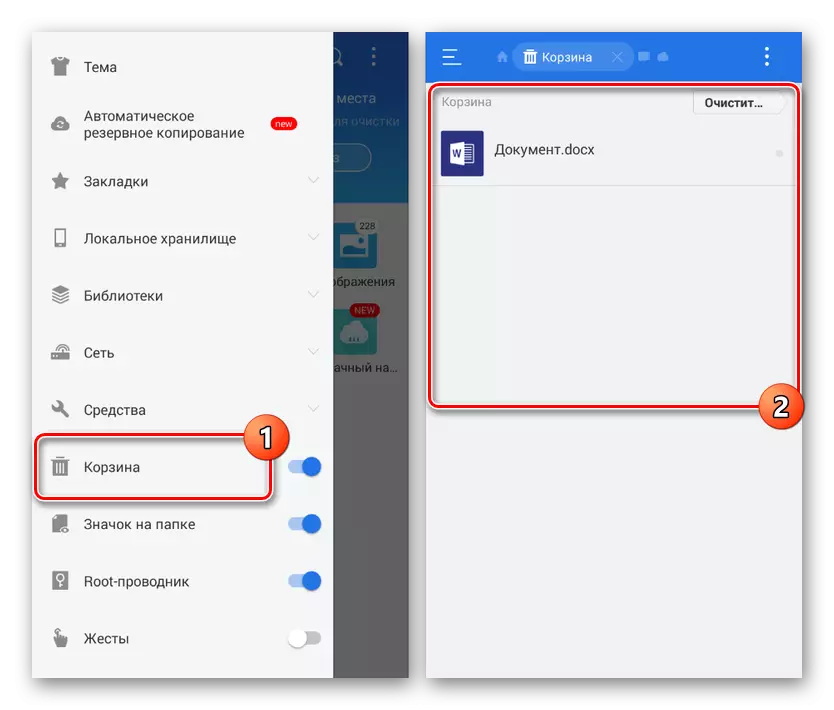
Quản lý giỏ được hiển thị trong bảng điều khiển gây ra bởi nút Trootch và trong menu của mỗi tệp riêng lẻ.

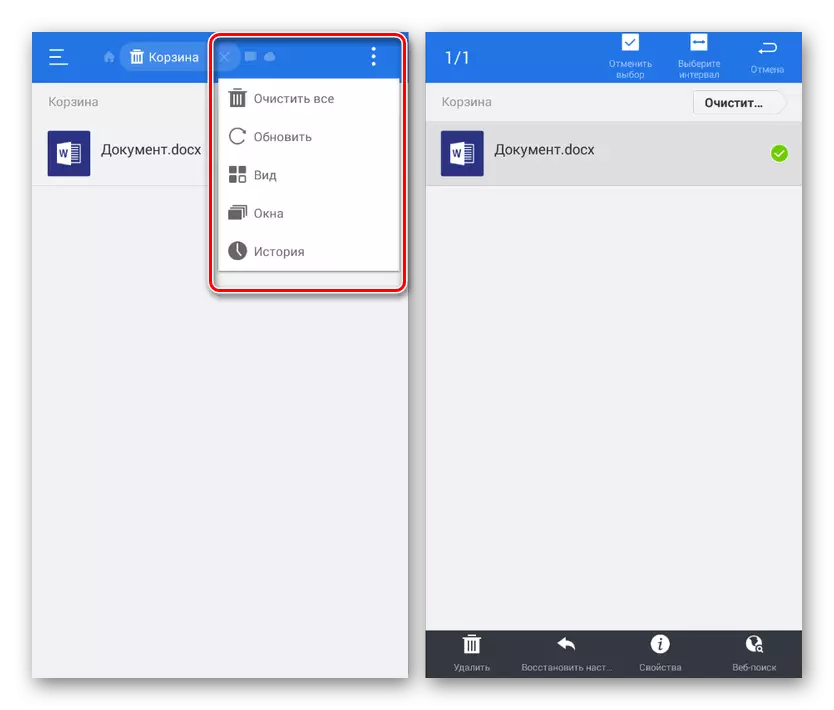
Tùy chọn 2: giỏ rác
Không giống như dây dẫn es, ứng dụng này, theo tiêu đề, chỉ cung cấp một chức năng trong việc lưu trữ tạm thời các tài liệu đã xóa. Đó là lý do tại sao nó đủ để cài đặt và chạy chương trình để làm quen với tất cả các tệp từ xa một lần.
Tải xuống giỏ hàng từ Google Play Market
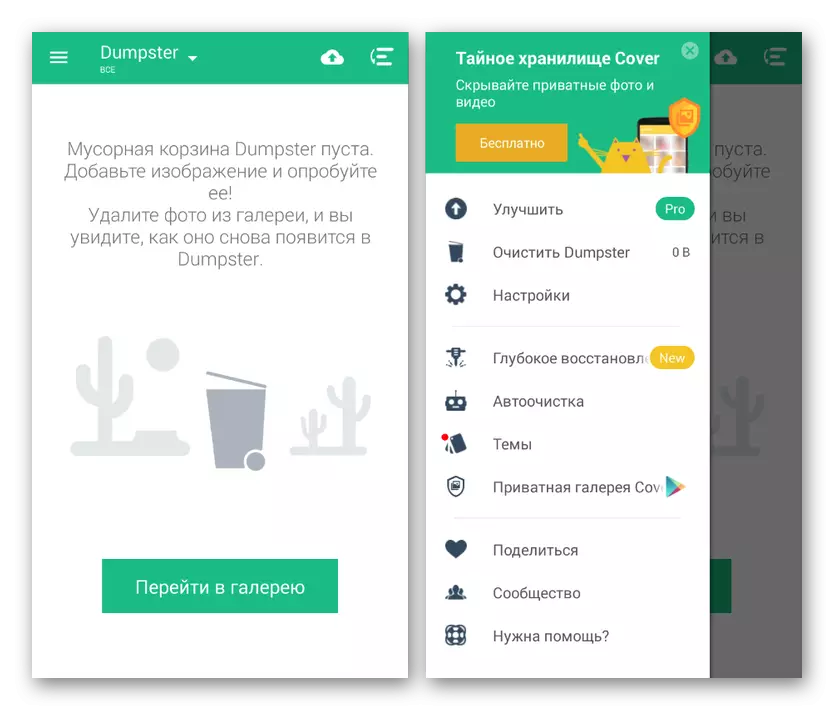
Trong trường hợp này, chỉ có một số tiện ích mở rộng được hỗ trợ, đó là lý do tại sao ứng dụng đầu tiên hiệu quả hơn nhiều. Hơn nữa, nhiều chức năng giỏ rác được cung cấp trên cơ sở phí, tùy thuộc vào việc mua lại phiên bản Pro.
Tùy chọn 3: Dịch vụ đám mây
Nhiều dịch vụ đám mây để lưu trữ các tệp trong đám mây, chính xác cũng cung cấp một giỏ có nhiều tính năng xóa tệp và tệp cuối cùng. Nó đề cập đến những thứ tương tự, thay vào đó, đến dịch vụ trực tuyến hơn so với điện thoại thông minh, nhưng nó cho phép bạn chuyển tài liệu thành bộ lưu trữ tạm thời thông qua menu chính của chương trình.
Đĩa Yandex
- Để chuyển đến một bộ lưu trữ tạm thời trong ứng dụng ổ Yandex, hãy mở trang bắt đầu và mở rộng menu chính ở góc trên bên trái của màn hình. Từ danh sách được trình bày, chọn "Giỏ".
- Sau đó, một cửa sổ sẽ được hiển thị với tất cả các tệp từ xa, nhưng chỉ khi chương trình này đã được sử dụng. Mặt khác, các tài liệu sẽ bị xóa cuối cùng, áp dụng không phải là lợi ích từ "giỏ".
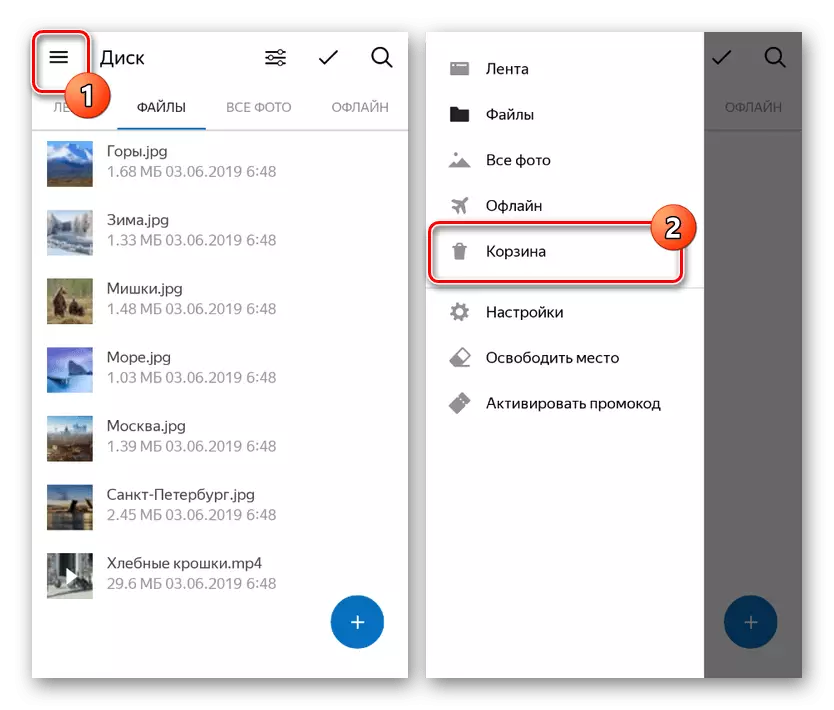
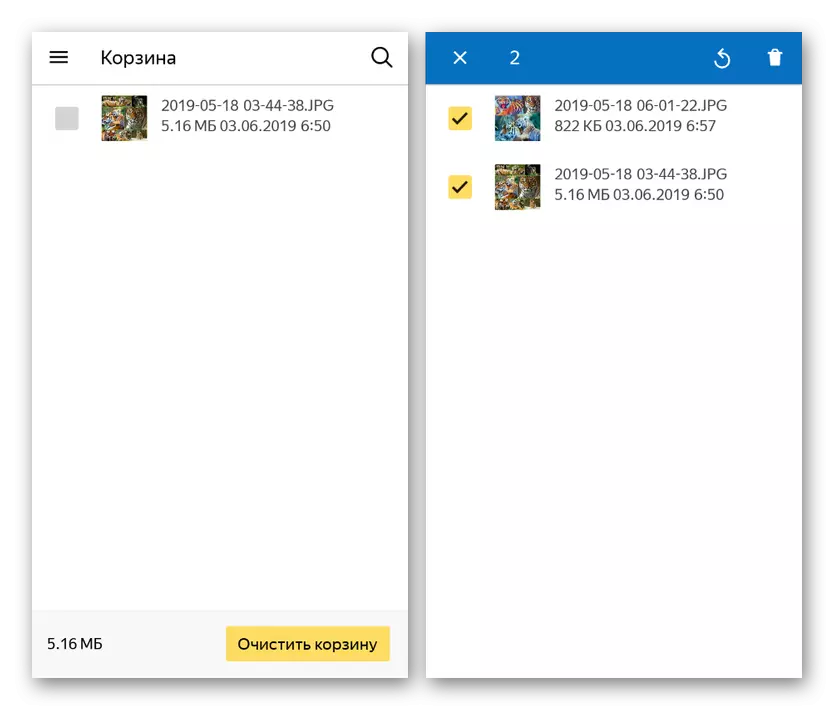
Google Drive.
- Ứng dụng chính thức để quản lý dịch vụ đám mây của Google, bằng cách tương tự với đĩa Yandex, cung cấp đồng bộ hóa tệp tự động. Vì lý do này, tất cả các tài liệu được tìm thấy trên thiết bị và bị xóa bằng Google Drive sẽ được chuyển đến phần "Giỏ".
- Bạn có thể tìm thấy một phần thông qua menu chính bằng cách xoay nó ở góc bên trái của màn hình và chọn mục "Giỏ". Cân nhắc, trong trường hợp không có đồng bộ hóa, các bản sao của các tệp từ đám mây sẽ bị xóa trong giỏ chứ không phải từ thiết bị.
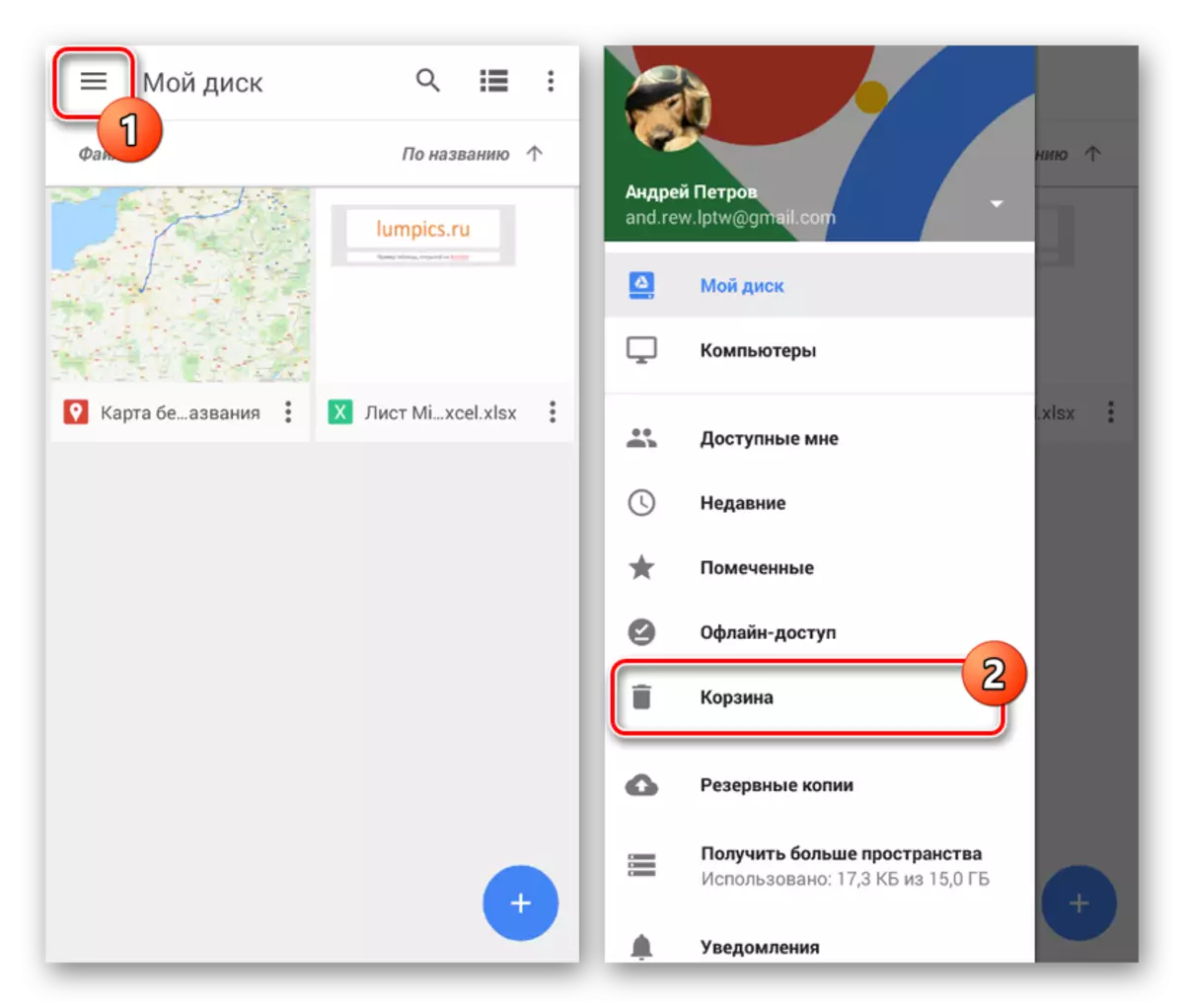
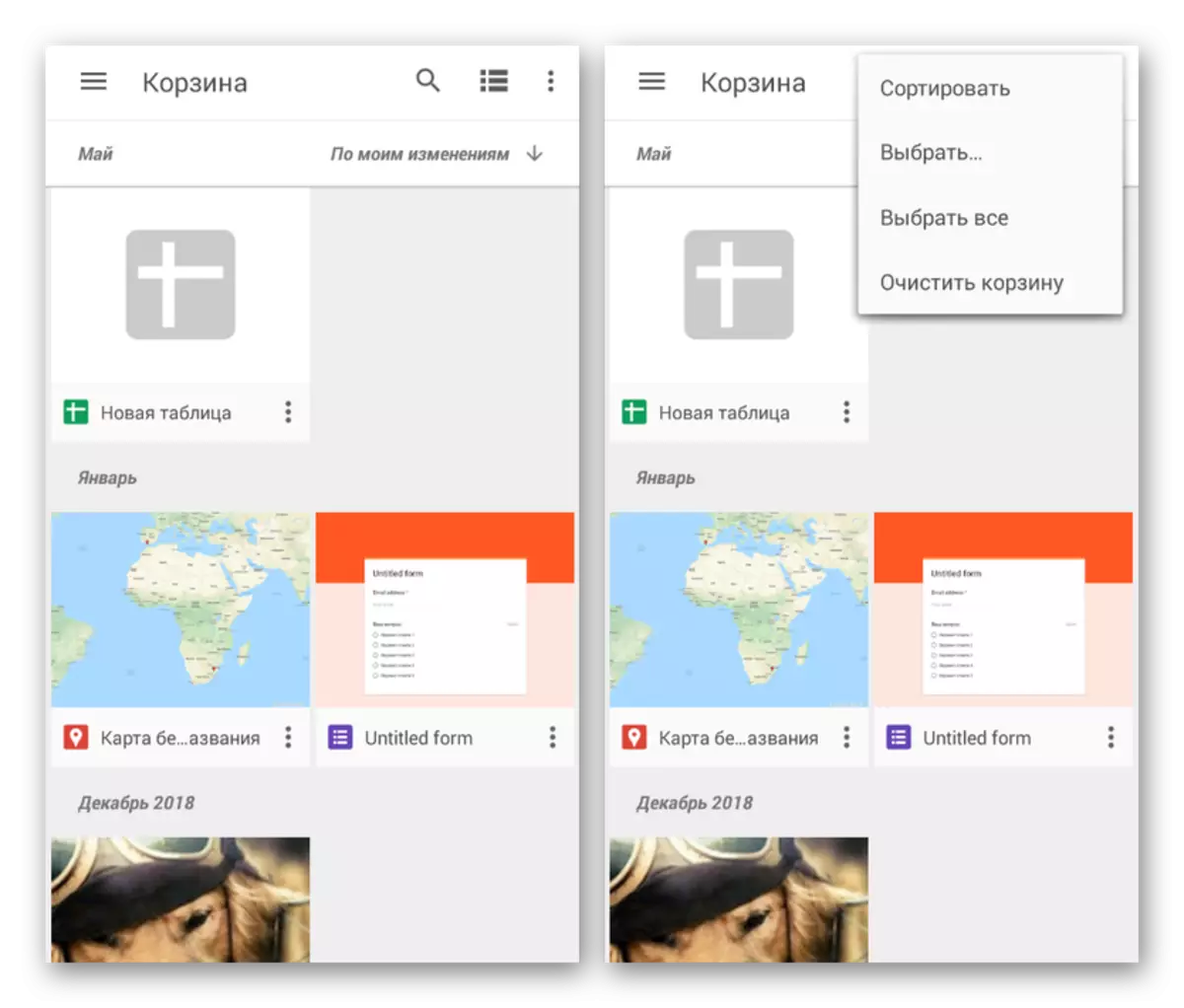
Tùy chọn 4: Google Photo
Nếu bạn sử dụng Cán bộ Google Photo, được thiết kế để tự động đồng bộ hóa các tệp đồ họa và video trên điện thoại thông minh có bộ nhớ đám mây, bạn cũng có thể sử dụng giỏ. Như trong tình huống với các dịch vụ đám mây, xóa vào giỏ được thực hiện sau khi chuyển đổi đồng bộ hóa và chỉ thông qua menu chính của chương trình.
- Một giỏ có sẵn trong trường hợp này thông qua menu ảnh của Google. Để xem danh sách các tệp từ xa, chọn mục Mục.
- Trong quản lý quản lý "giỏ" trong ứng dụng không khác với các tương tự được xem xét trước đó. Đồng thời, thời gian lưu trữ của các tập tin bị giới hạn nghiêm ngặt trong 60 ngày.
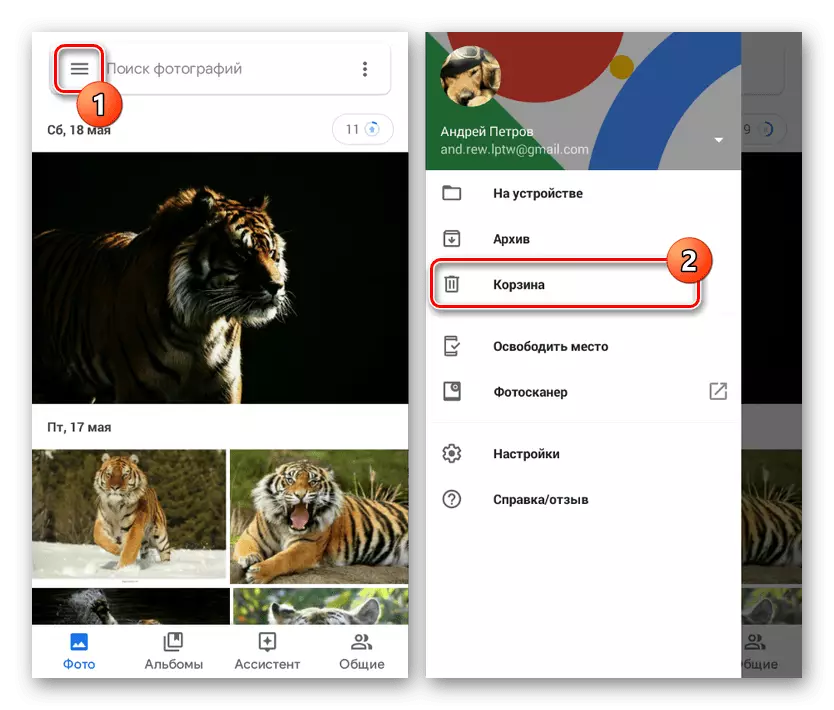
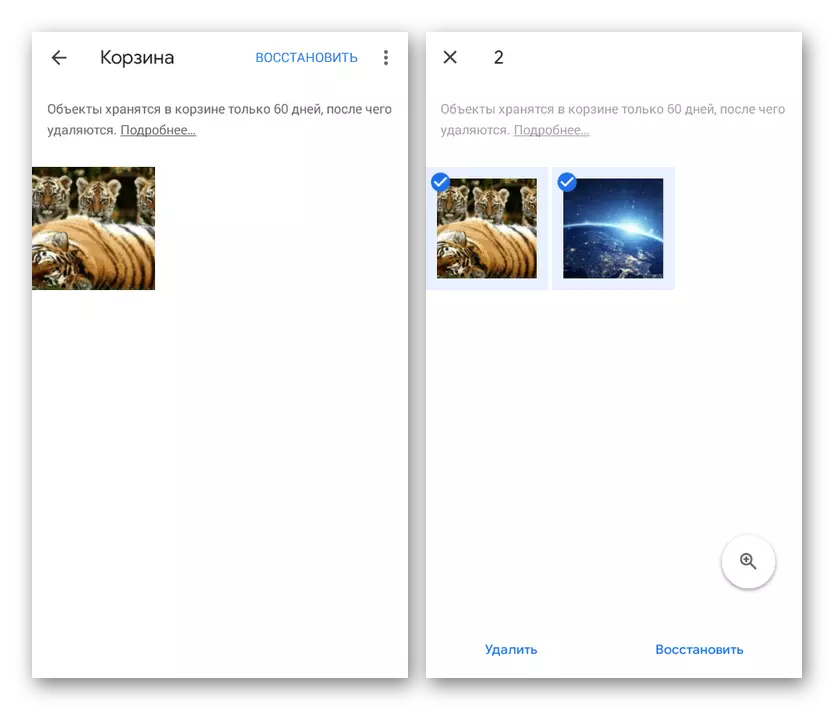
Tùy chọn 5: Giỏ trong Thư viện
Phương pháp này có rất nhiều điểm chung với lần trước, vì nó bị giới hạn độc quyền bởi các tệp đồ họa, nhưng nó cho phép bạn truy cập phần "Giỏ" mà không cần cài đặt các ứng dụng đặc biệt. Bạn chỉ có thể mở thư mục mong muốn trên một số thiết bị có thương hiệu như Samsung hoặc Xiaomi. Nói chung, các hành động tương tự trong tất cả các trường hợp và được giảm xuống để sử dụng "Thư viện" tiêu chuẩn.

Bất kể loại ứng dụng nào, giỏ được đặt trên trang chính trong phần "Tham số thư viện". Đồng thời, đôi khi cần thiết để bật đồng bộ hóa với lưu trữ đám mây.
Sự kết luận
Ngoài các tùy chọn được xem xét, hãy truy cập các tệp từ xa sau khi thiết bị Android có thể được kết nối bằng cách kết nối điện thoại thông minh với PC với sự ra mắt tiếp theo của một trong các chương trình đặc biệt. Các phương tiện phù hợp nhất là máy khoan đĩa và phục hồi dữ liệu Android. Đồng thời, các phương pháp như vậy nhằm khôi phục các tệp, và không loại bỏ, và có thể không thể hoạt động trong nhiều tình huống.
